iPhoneで最も重要なデータの1つはテキストメッセージです。それらには、失いたくない貴重な会話、思い出、情報が含まれています。そのため、iPhoneでテキストメッセージを定期的にバックアップすることが不可欠です。ただし、誰もがバックアップオプションとしてiCloudを使用することを好むわけではありません。
iCloudなしでiPhoneをバックアップする方法がわからない場合は、適切な場所に来ています。この記事では、iCloudに依存せずにiPhoneデータをバックアップする6つの簡単な方法を明らかにします。これらの簡単な手順に従うことで、貴重なメッセージをコンピューターまたは外付けドライブに保存し、必要なときにいつでも復元できます。重要なメッセージを失うことを心配する必要はもうありません。ちなみに、これらの方法は、最新のiPhone14 / iPhone14プラス/iPhone14プロ/iPhone14プロマックスを含む、アップルの携帯電話のすべてのモデルに適用されます。
iCloud バックアップは、Appleのクラウドストレージサービスであり、データを安全に保ち、デバイス間で最新の状態に保ちます。iCloudバックアップを使用すると、写真、ファイル、メモなどを簡単に保存、アクセス、共有できます。しかし、iCloudバックアップにはいくつかの欠陥があります。
1.無料のストレージが不十分です
5GBの無料ストレージスペースしか提供しないため、すべてのデータに十分ではない場合があります。より多くのデータをバックアップしたい場合は、より多くのストレージの料金を支払う必要があります。
2.必要なWi-Fiと電力
バックアップを実行するには、安定したWi-Fi接続と電源が必要です。これらにアクセスできない場合、データをバックアップすることはできません。
3.危険で制御不能
誤ってバックアップを削除または上書きすると、データが破損または失われる可能性があります。また、バックアップするデータとその頻度も制御できません。
4.一部のアプリと互換性がありません
一部のサードパーティのアプリやサービスと互換性がない場合があります。
5.スキップされたデータ型
バックアップの一部のデータ型をスキップします。重要な情報が失われる可能性があります。
結論として、iCloudバックアップはiPhoneユーザーにとって便利で使いやすいオプションですが、いくつかの欠点があります。ユーザーは、iCloudをプライマリバックアップオプションとして使用することを決定する前に、これらの要素を考慮する必要があり、ニーズにより適した他のバックアップオプションを検討することをお勧めします。
iCloudがなくても、iPhoneでテキストメッセージをバックアップするためのいくつかのオプションがあります。iTunes、Finder、Dropbox、Airdrop、電子メールへのメッセージの転送、またはCoolmuster iOS Assistantなどのサードパーティソフトウェアを使用できます。各メソッドの手順は次のとおりです。
iCloudなしでiPhoneでテキストメッセージをバックアップする最も効率的な方法は、すべてのデータではなくテキストメッセージのみを選択的にバックアップできるサードパーティソフトウェアを使用することです。この方法では、ストレージスペースと時間を節約できます。iCloudなしでテストメッセージをバックアップするための最も効果的で安全な方法は、 Coolmuster iOS Assistant(iPhoneデータ移行)を使用することです。
Coolmuster iOSアシスタントは、iPhone / iPad / iPodデバイス上のデータを管理するのに役立つソフトウェアプログラムです。 その機能のいくつかは次のとおりです。
次のボタンをクリックしてiOSアシスタントを無料でダウンロードし、それを使用してiPhoneでテキストメッセージをバックアップする方法を確認してください。
以下の簡単な手順に従って、iPhoneでテキストメッセージをバックアップする方法を学びましょう。
01月Coolmuster iOS Assistant をコンピュータにダウンロードしてインストールします。
02月iPhoneのロックを解除し、求められたら[信頼]をタップします。USBケーブルでコンピュータに接続します。

03月メッセージフォルダに入り、より詳細なファイル情報をプレビューします。コンピューターにエクスポートするメッセージを選択します。次に、[エクスポート]オプションを選択し、適切なファイル出力形式を選択して、プロセスを開始します。

あなたも知りたいかもしれません:
Windows 10/8/7およびmacOSモントレー/ビッグサーでiPhoneのバックアップを表示するにはどうすればよいですか?(4通り)
10の最高のiPhoneバックアップ抽出ソフトウェアのリスト
[解決済]リカバリモードでiPhoneのデータをバックアップする方法
iCloudなしであなたのiPhoneをバックアップする簡単な方法は iTunesを使うことです。iTunesは、iPhone上のデータをバックアップするための一般的なソフトウェアです。この方法では、iPhoneのデータと設定(テキストメッセージを含む)の完全バックアップがコンピュータに作成されます。
ステップ1.コンピュータでiTunesを開き、iPhoneをUSBケーブルで接続します。
ステップ2.左上隅にあるデバイスアイコンをクリックし、[概要]を選択します。
ステップ3.[バックアップ] で [このコンピューター] を選択し、バックアップにメッセージを含める場合は [ローカル バックアップを暗号化する] をオンにします。
ステップ4.「今すぐバックアップ」をクリックして、プロセスが終了するのを待ちます。

関連項目: iTunesなしでiPhoneをバックアップする方法は?コンピュータまたはクラウドへのiPhoneバックアップのトップ3の方法
Mac OS Catalina 以降を搭載した Mac では、iTunes ではなく Finder を使って iPhone をバックアップできます。
ステップ1.USBケーブルを使用してiPhoneをMacに接続し、Finderを起動します。
ステップ2.サイドバーからデバイスを選択し、プロンプトが表示されたら[信頼]をクリックします。
ステップ3.[全般]で、[iPhone上のすべてのデータをこのMacにバックアップする]を選択し、メッセージをバックアップに含める場合は、[ローカルバックアップを暗号化する]をオンにします。
ステップ4.「今すぐバックアップ」をクリックして、プロセスが終了するのを待ちます。
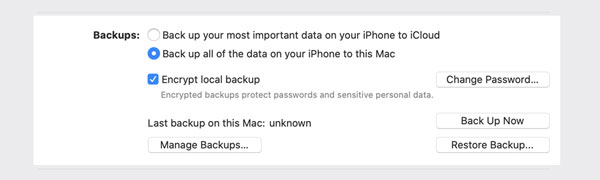
個々のメッセージまたは会話全体をメールアドレスに転送できます。
ステップ1.メッセージアプリを開き、保存する会話またはメッセージを選択します。
ステップ2.メッセージを長押しして、[その他]を選択します。
ステップ3.保存したいメッセージにチェックを入れ、画面下部の矢印アイコンをタップして「メール」を選択します。
iCloudを使用したくない場合は、テキストメッセージのバックアップに使用できるiCloudの代替手段がいくつかあります。人気のあるオプションには、 Dropbox、Googleドライブ、OneDriveなどがあります。Dropbox の使用方法は次のとおりです。
ステップ1.あなたのiPhoneとコンピュータにDropboxをダウンロードしてインストールします。
ステップ2.iPhoneでDropboxを開き、サインインします。
ステップ3.「+」ボタンをタップし、「写真またはビデオのアップロード」を選択します。
ステップ4.バックアップするテキスト メッセージを選択して Dropbox にアップロードします。
ステップ5.パソコンで Dropbox を開き、ログインします。

ステップ6。テキストメッセージをコンピューターにダウンロードします。
好きかもしれません:
iOSデータをバックアップするための7つの最良のiCloudの選択肢
iPhoneで音楽をバックアップする方法に関する完全なガイド?(新しい変更)
iCloudなしでiMessageのみをバックアップしたい場合は、AirDropを使用して自分または別のデバイスに送信できます。この方法は簡単ですが、iMessageがたくさんある場合はあまり効率的ではない可能性があります。
ステップ1.iPhoneでメッセージアプリを実行し、バックアップするiMessageを含む会話を見つけます。
ステップ2.メニューがポップアップするまでiMessageを長押しします。
ステップ3.[その他] をタップします。
ステップ4.このバッチに含める他のiMessageを選択します。
ステップ5.左下隅にある[共有]アイコンをタップします。
ステップ6。オプションからAirDropを選択し、AirDropが有効になっている近くのデバイスを選択します(自分のデバイスでもかまいません)。
ステップ7。デバイスが転送を受け入れるのを待ちます。

参考文献:
iPhoneからMacにエアドロップする簡単な方法[さまざまなファイルタイプをサポート]
6つの実用的な方法でiPhoneからPCウィンドウズ11/10/8/7にエアドロップする方法は?
結論として、テキストメッセージのバックアップは、デバイスの障害、損傷、または紛失の場合に重要なデータが失われないようにするための重要なステップです。iCloudはAppleが提供するデフォルトのバックアップオプションですが、iTunes、Finder、電子メール、AirDrop、または Coolmuster iOS Assistant(iPhoneデータ移行)などのサードパーティアプリを使用するなど、利用可能な代替方法があります。この記事で概説されている手順に従うことで、iCloudに依存せずにテキストメッセージを簡単にバックアップおよび復元できます。そうすることで、必要なときにいつでもデータが安全でアクセス可能であることを知って安心できます。この記事がお役に立てば幸いです。
関連記事:
iPhoneをコンピュータにバックアップする方法に関する5つの方法
バックアップを新しいiPhoneにスムーズに復元する|実用的な方法と修正の復元
iCloudアップロードスタックの問題を簡単に修正するための7つの一般的な解決策
iPhoneの写真を効果的にバックアップするためのトップ6の方法





